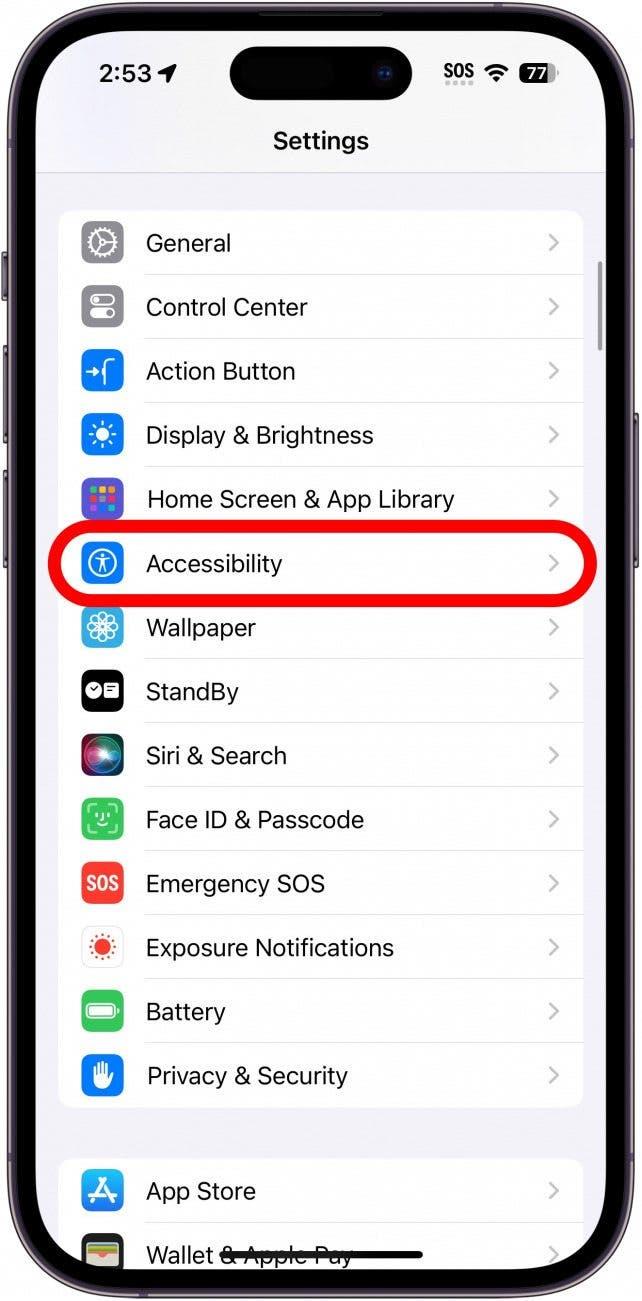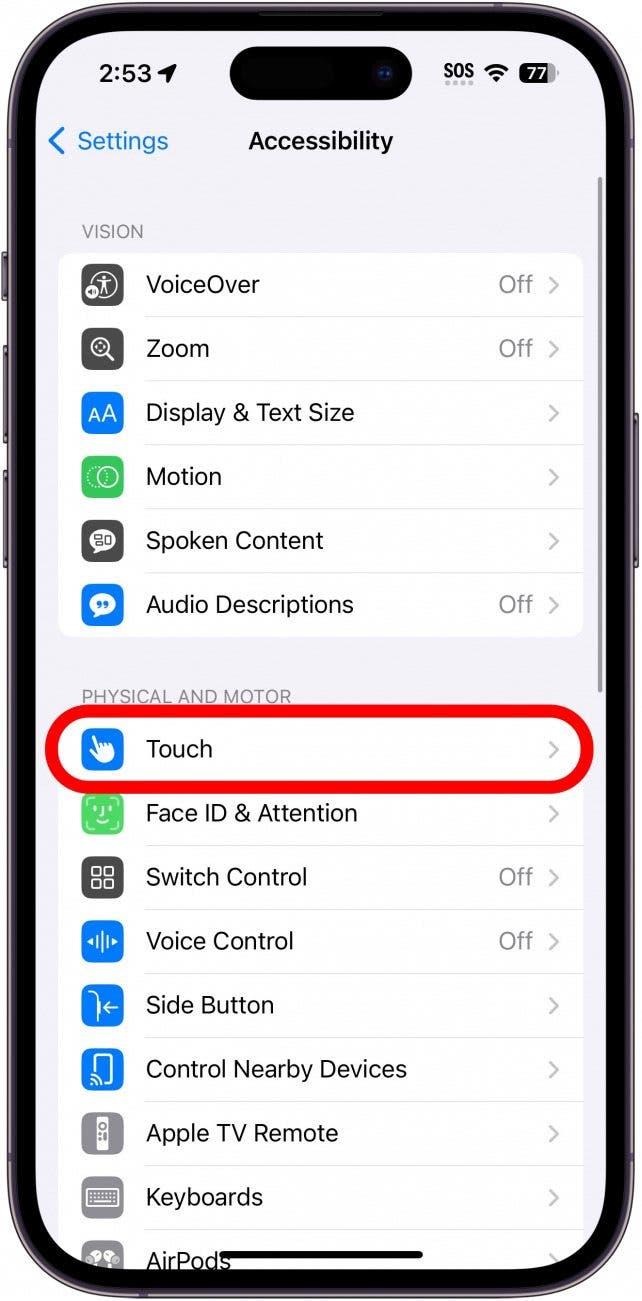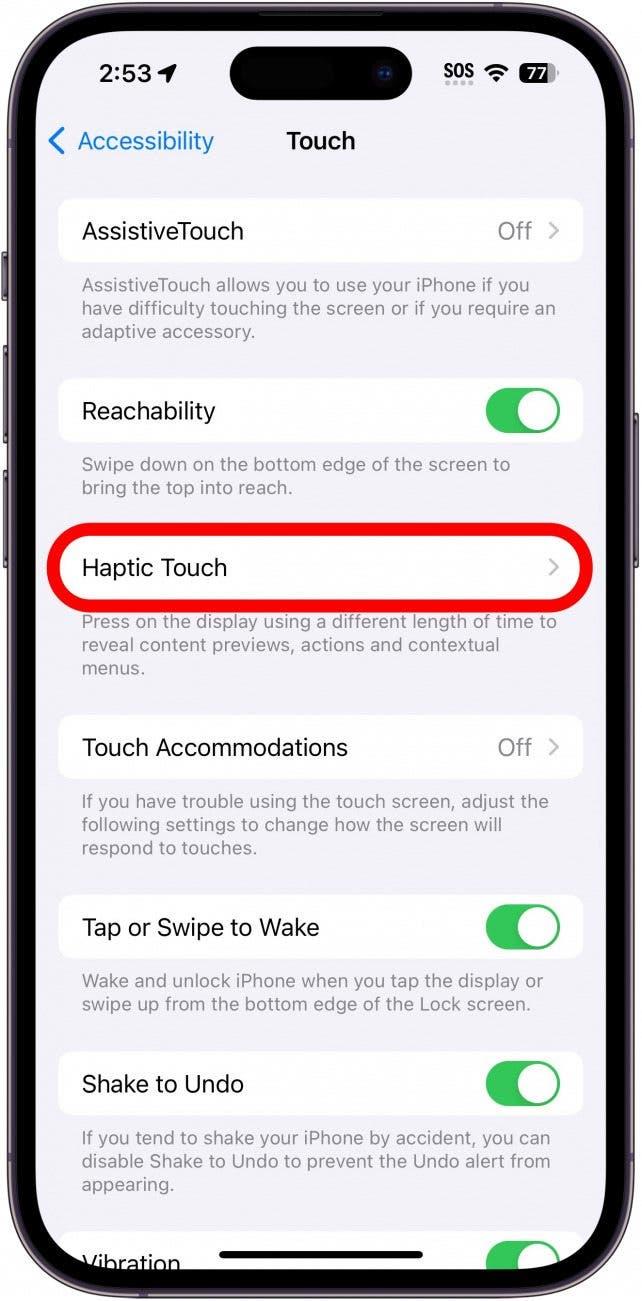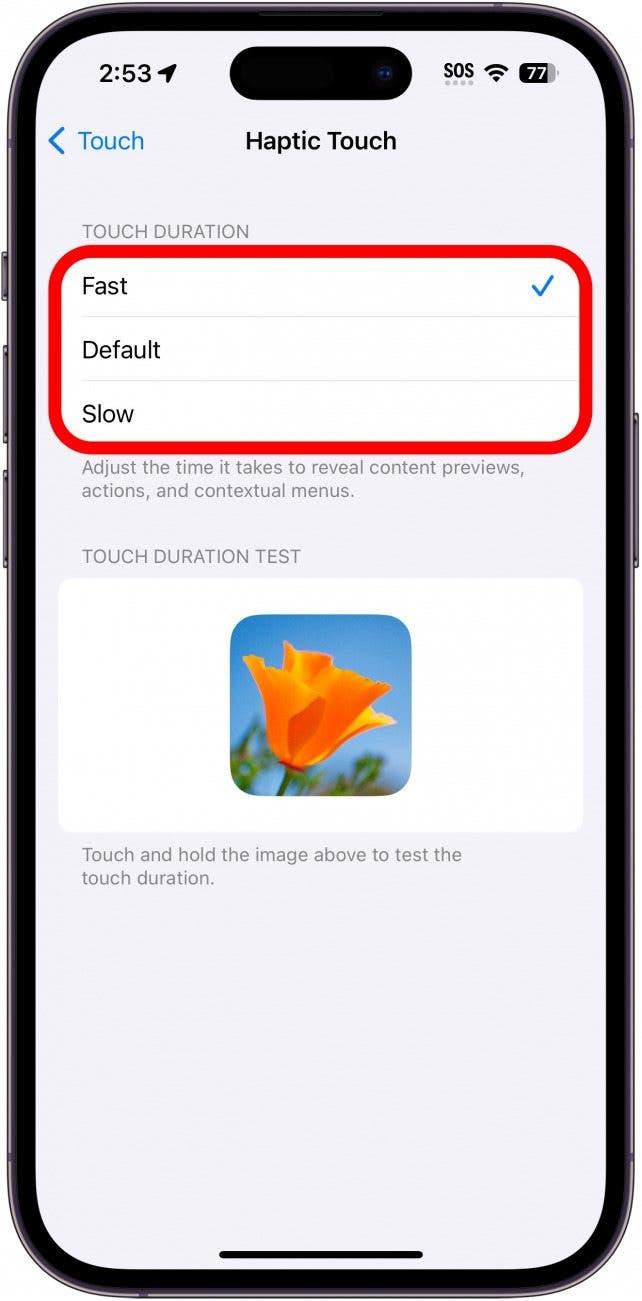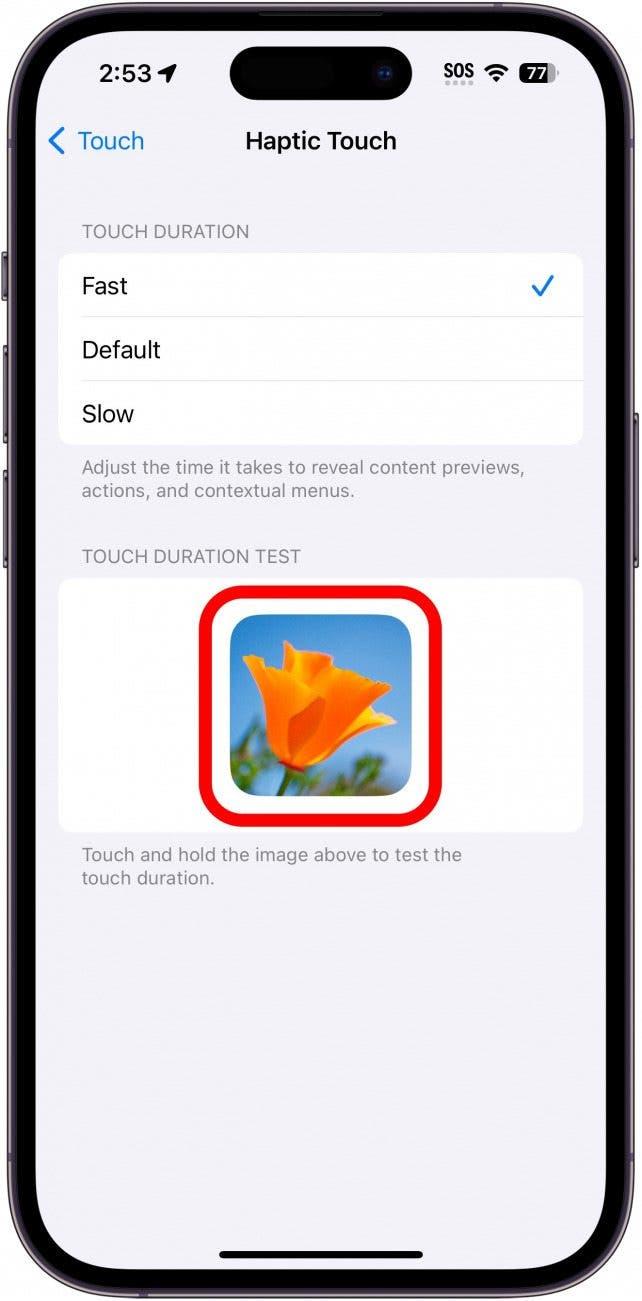iPhone에는 특정 항목을 길게 탭하여 추가 옵션을 표시하고 메뉴를 빠르게 열 수 있는 햅틱 터치라는 기능이 있습니다. 햅틱 터치를 사용하면 iPhone을 더 빠르고 직관적으로 탐색할 수 있습니다. 그러나 기본 감도 때문에 이 기능을 실행하기 어렵거나 반대로 의도하지 않았는데도 너무 쉽게 실행될 수 있습니다.iPhone의 터치 감도를 조정하는 방법은 다음과 같습니다.
이 팁이 유용한 이유:
- 햅틱 터치를 더욱 반응적이고 직관적으로 사용하세요.
- 의도하지 않았는데도 실수로 햅틱 터치를 활성화하지 않도록 하세요.
iPhone 터치 감도 조절하는 방법
시스템 요구 사항
이 팁은 iOS 15 이상을 실행하는 iPhone에서 작동합니다. 최신 버전의 iOS로 업데이트하는 방법을 알아보세요.
햅틱 터치는 iOS에서 다양한 방식으로 작동합니다. 메시지에서 대화를 길게 탭하면 대화가 튀어나와 읽음으로 표시하지 않고도 새 메시지를 살짝 볼 수 있습니다. 앱을 길게 터치하면 특정 설정이나 기능에 대한 바로 가기가 나타날 수 있습니다. 이 햅틱 터치 팁을 확인하여 이 멋진 기능으로 무엇을 할 수 있는지 알아보세요. 빠르게 탭하기 어려운 문제가 있는 경우 햅틱 터치가 실행되는 속도를 변경하여 이 기능을 더 쉽게 사용할 수 있습니다.
 iPhone의 숨겨진 기능 발견하기스크린샷과 명확한 설명이 포함된 일일 팁을 통해 하루에 1분만 투자하면 iPhone을 마스터할 수 있습니다.
iPhone의 숨겨진 기능 발견하기스크린샷과 명확한 설명이 포함된 일일 팁을 통해 하루에 1분만 투자하면 iPhone을 마스터할 수 있습니다.
숨겨진 iPhone 기능을 더 알고 싶다면, 무료 오늘의 팁 뉴스레터를 확인하세요. 이제 iPhone에서 햅틱 터치의 감도를 변경하는 방법을 알아보세요:
참고: iPhone 6S부터 iPhone XS까지를 사용하는 경우 햅틱 터치 대신 3D 터치가 있습니다. 3D Touch 감도 설정은 아래의 동일한 단계에 따라 찾을 수 있습니다.
- 설정을 열고 접근성을 탭합니다.

- 물리적 및 모터 아래에서 터치를 탭합니다.

- 햅틱 터치를 탭합니다.

- 터치 지속 시간에서 빠름, 기본값 및 느림 중에서 선택할 수 있습니다. 빠름을 선택하면 햅틱 터치가 활성화되기 전에 잠시만 길게 터치하면 됩니다. 기본값은 약간 느리게 설정하여 약 0.5초가 걸리며, 느림은 활성화되기까지 1초가 조금 더 걸립니다.

- 터치 지속 시간 테스트 아래의 이미지를 길게 탭하여 선택한 터치 지속 시간을 테스트합니다.

저는 햅틱 터치가 가장 직관적으로 느껴지므로 빠르게 설정하는 것을 선호합니다. 다양한 속도를 실험해 보고 자신에게 가장 적합한 속도를 찾아보세요. 다음으로 스페이스바를 사용하여 텍스트를 선택하고 편집하는 방법을 알아보세요.